
本地下载文件大小:67.29 MB
 vMix 22破解Crack 22.0.0.66150.11 MB
vMix 22破解Crack 22.0.0.66150.11 MB The Foundry Nuke 11中文版 11.3V4389.17 MB
The Foundry Nuke 11中文版 11.3V4389.17 MB ProPresenter 6.0.7112.12 MB
ProPresenter 6.0.7112.12 MB MAGIX Vegas Pro 16 Suite 简体中文版 16.0.0.424 免费版441 MB
MAGIX Vegas Pro 16 Suite 简体中文版 16.0.0.424 免费版441 MB HitFilm Pro 2019 Mac 12.2.8707.7201 汉化版411.19 MB
HitFilm Pro 2019 Mac 12.2.8707.7201 汉化版411.19 MB HitFilm Pro 12 64位 12.2.8707.7201 中文版318.41 MB
HitFilm Pro 12 64位 12.2.8707.7201 中文版318.41 MB CyberLink ColorDirector 7 Ultra 7.0.2518.0 极致版176.31 MB
CyberLink ColorDirector 7 Ultra 7.0.2518.0 极致版176.31 MB 威力导演PowerDirector 15 15.0.79290975 MB
威力导演PowerDirector 15 15.0.79290975 MB Nero Video 2019 破解版 20.0.20141.82 GB
Nero Video 2019 破解版 20.0.20141.82 GB Lightworks Pro 14 破解版 14.0.0 汉化版92.5 MB
Lightworks Pro 14 破解版 14.0.0 汉化版92.5 MB蜜蜂剪辑是Apowersoft推出的视频剪辑软件,让剪辑更简单,简单的操作,丰富的功能,全民都会用的视频工具,支持多功能视频编辑,有丰富的模板素材背景音乐!

1、支持多种视频比例
蜜蜂剪辑支持多种平台要求的视频比例,如16:9适用于大多数视频平台,9:16适用于抖音等移动端短视频平台,3:4和1:1适用于淘宝主图视频的制作,给你的创作提供了多种可能性,以最佳效果展示你的视频,避免了视频知足后需要裁剪的麻烦,增加了极大的方便性。
2、多样的设计模板
为了能更方便视频小白的上手,我们在素材库里为你提供了丰富多样的设计样式,你的视频可以搭配不同风格的滤镜,添加流畅自然的转场效果,套上有趣的叠附特效,为每一帧添加动画,只需简单的右键点击素材,选择“添加到轨道”即可完成操作,大片制作就这么简单!
3、多条轨道同时编辑
要是你想在这一帧视频里再添加一些图片或是画中画效果,蜜蜂剪辑的多轨道编辑就可以帮到你!在原视频轨道的基础上自动多开一条轨道,可以将素材拖进并进行编辑处理,使视频层次更丰富!而且可以同时编辑字幕和背景音乐的素材,即时观看视频整体效果。
4、直接调整视频参数
想简单编辑视频更改对比度、亮度、速度等参数?将原视频拖动到轨道后双击素材即可对参数一目了然,加快/慢视频,将视频90°旋转,后期补光等都可以在此实现,非常便捷!
5、一键替换背景音乐
自制的视频带有噪音会影响观看,换上带感的背景音乐就能让整个视频升级了——在蜜蜂剪辑你可以一键将原视频的音频分离另外编辑或直接静音,然后嵌入你的音频素材,即可完成背景音乐替换。
6、高效的操作按钮
当我们想快速分割、裁剪、缩放、添加马赛克和丢弃视频片段时,将分割轴拖动到你想编辑的节点,点击工具栏上对应的小按钮即可完成操作,此外,我们还提供了不少快捷键可以让你的效率大大提高。
7、导出无损完美画质
蜜蜂剪辑可以选择将文件保存为工程项目,便于下次编辑。若你想保存到电脑上为可播放的文件,则可选择“导出”,在界面上你可以自行调整视频的清晰度、格式、质量等,支持MP4、WMV、AVI、MKV、MOV流行视频格式,还可以单独输出为音频。软件可以根据你的视频尺寸比例将分辨率设置为1920*1080,1280*720,960*540,640*360等,无损画质,全屏观看更舒心。
点击文件 > 新建
点击“导入” > “导入文件”,从电脑本地选择需编辑的淘宝视频导入到该软件中。
步骤阅读
将视频拖拽到视频轨。点击“编辑”按钮可以调整速度、对比度、饱和度、亮度、色调等。也可以对视频进行旋转或翻转。
点击“裁剪”可以对视频进行重新裁剪。
如需添加文字、滤镜、转场、动画及叠附效果,选中模板在拖拽到对应的轨道上进行添加,再根据自己的需求编辑即可。
点击右侧的“播放”按钮可以预览整个视频效果。
待一切编辑工作就绪后,点击“导出”按钮即可将视频导出到电脑本地了。
 视频剪辑软件
视频剪辑软件七达网下载的小编在这里为大家带来了国内最实用的几款视频剪辑软件。,支持给视频加字幕、调色、加相框等齐全的剪辑功能,且其诸多创新功能和影院级特效,也使它成为迄今最易用、强大的视频剪辑软件。...


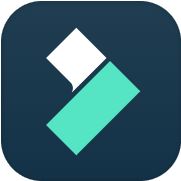





 搜狐影音电脑版
搜狐影音电脑版 播 放 器 / 120.5 MB
 芒果TV极速版
芒果TV极速版 播 放 器 / 65.2 MB
 Leawo Prof. Media 中文版
Leawo Prof. Media 中文版 视频转换 / 121.9 MB
 Lightroom6.9注册版
Lightroom6.9注册版 视频处理 / 991.87 MB
 win7codecs中文版
win7codecs中文版 视频解码 / 64.13 MB
软件评论
请自觉遵守互联网相关政策法规,评论内容只代表网友观点,与本站立场无关!
2018-11-02 15:27 支持(9) 回复